
时间:2021-06-02 21:54:47 来源:www.win10xitong.com 作者:win10
我们现在经常用电脑进行办公和娱乐,有时候会遇到一些疑难杂症,比如win10颜色深度改为16位怎么操作的问题。我们通过调查发现不少用户都碰到了win10颜色深度改为16位怎么操作的问题,如果你想自己来面对win10颜色深度改为16位怎么操作的情况,小编提供以下的解决流程:1.进入windows系统,在桌面空白处右击,选择“显示设置”。2.然后在显示设置里找到高级设置,点击进入,找到显示适配器属性,点击后进入下个界面就行了。下面我们用图文来详细的说一下win10颜色深度改为16位怎么操作的解决介绍。
小编推荐下载:win10 32位
Win10色深改为16位方法:
1.进入windows系统,在桌面空白处点击右键,选择“显示设置”。

2.然后在显示设置中找到高级设置,点击回车,找到显示适配器的属性,点击进入下一界面。
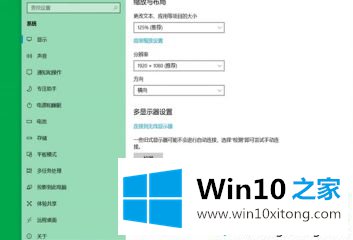
3.在打开的界面框左下角,有“列出所有型号”选项。点击进入。
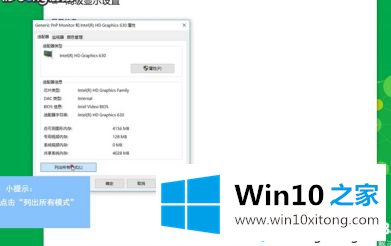
4.如果windows系统的显卡不支持16色,那里面就没有16色了,无法调整。如果有,会显示出来,然后调试,点击确定。
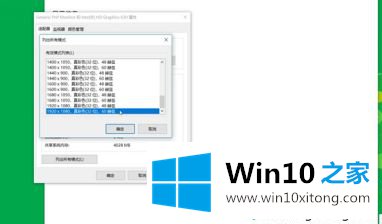
以上是win10色深改为16位的方法。需要改成16位的用户可以按照以上步骤操作,希望对大家有帮助。
许多朋友都遇到了win10颜色深度改为16位怎么操作的问题,只需要按照上面小编说的方法去做,就可以解决,今天的内容到这里就结束了,还没有学会的网友可以再多阅读几次上面的内容,按照方法一步一步的做,就可以解决的。最后希望多多支持本站。
上一篇:关于帮您win10的具体操作举措